Akıllı telefonda hafif bir renk değişimi. Android'de gece modu
Akıllı ters çevirme işlevi, diğerleri arasında şu anda iPhone, iPad ve iPod'da Karanlık Mod efekti oluşturmaya en yakın olanıdır. Bu yeni bir özelliktir ve işletim sisteminin, fotoğraflarınız, App Store tasarımı vb. içeriğin standart görünümünü ve rengini korurken arayüzün renklerini değiştirmesine olanak tanır.
Akıllı Ters Çevirme, duvar kağıdınızın rengini değiştirmeyecek kadar akıllıdır. Ancak dock'un rengi, çubuğun durumu ve arayüzün diğer bölümleri değişecektir.
iOS, renginin değiştirilmesi gerekmeyen içerikleri belirlemek için elinden geleni yapacaktır ancak mucizeler beklemeyin.
Akıllı Ters Çevirme, tıpkı müzik uygulamasındaki albüm kapakları gibi, Safari'deki web sayfalarının, tüm görsellerin ve metinlerin renklerini değiştirecektir. Ve pek iyi görünmüyor.
Öte yandan bu mod Ayarlar, Mesajlar ve diğer standart uygulamalarda çok daha iyi performans gösterecektir. Watch ve Activity uygulamalarında akıllı tersine çevirme özelliği, zaten karanlık olan arayüzleri terk edecek.
Başlamadan önce, akıllı sürümün veya daha üstünü gerektirdiğini bir kez daha belirtmekte fayda var.
Eski iOS'ta, görme engelli kullanıcılar için tüm ekranın renklerini tersine çeviren yalnızca klasik mod mevcuttur.
Akıllı inversiyon nasıl etkinleştirilir AçıkiPhone VeiPad
1) Açık Ayarlar cihazınızda.
2) Git Temel.
3) Daha sonra Evrensel erişim.
4) Bir bölüm bul Görüş ve seç Ekran uyarlaması.
5) Tıklamak İnversiyon renkler.
6) Aç Akıllı inversiyon Modu etkinleştirmek için.
Açıklamada şöyle yazıyor: "Akıllı Renk Çevirme, görüntüler, medya dosyaları ve koyu renk stilleri kullanan bazı programlar dışındaki ekran renklerini tersine çevirir."
NOT: Akıllı ters çevirmenin etkinleştirilmesi gece modunu devre dışı bırakacaktır.

Akıllı inversiyonu kapatmak için aynı düğmeye tıklamanız yeterlidir.
Eski rengi ters çevirme seçeneği kalmıştır ancak artık "Klasik Ters Çevirme" olarak adlandırılmaktadır. Bu mod, görüntüler ve diğer ortamlar da dahil olmak üzere tüm ekran renklerini değiştirmeye devam eder.

Daha önce de belirtildiği gibi Akıllı İnversiyon modu mükemmel değildir.
Favori uygulamalarınızda nasıl çalıştığını görmek için Smart Inversion'ı kendiniz denemeniz en iyisidir. Akıllı ters çevirme modunu daha hızlı etkinleştirmek için Ana Sayfa düğmesine üç kez tıklayarak bu modu kullanılabilir hale getirin: Ayarlar→ Temel→ Erişilebilirlik → Klavye kısayolu.
Android ve iOS işletim sistemlerini temel alan akıllı telefon sahipleri, Google ve Apple'ın işletim sistemine mobil cihazlarını akşam ve gece rahatça kullanmalarına olanak tanıyan karanlık bir tema eklemeye tenezzül etmelerini uzun zamandır bekliyorlardı. . Aslında, tüm Android akıllı telefonlarda meraklı gözlerden gizlenmiş, karanlık bir temayı etkinleştirmenize olanak tanıyan bir ayar zaten vardır, ancak çoğu kişinin bundan haberi bile yoktur.
Karanlık tasarım temasının iyi tarafı, gece ve akşam, iç veya dış mekanda ışık kaynaklarının olmadığı zamanlarda göz yorgunluğunu önemli ölçüde azaltmasıdır. Uzun süre parlak beyaz bir ekranda siyah metin okursanız gözleriniz daha fazla yorulmaya başlar ve bu da daha sonra görme sorunlarına yol açabilir. Bunu önlemek için arka planı siyah ve yazı tipini beyaz yapan koyu bir tema kullanmanız gerekir.
Tüm Android akıllı telefonlarda koyu temayı etkinleştirmek çok kolaydır ve yalnızca birkaç basit adım gerektirir. Bu renk şemasını kesinlikle Android 5.0 Lollipop işletim sistemi ve sonraki sürümleri çalıştıran tüm mobil cihazlarda ve tabletlerde kullanabilirsiniz. Google, bunun performansta büyük bir düşüşe (%5'e kadar) yol açabileceğini belirtiyor.
Gece temasını etkinleştirmek için “Ayarlar”ı başlatmalı ve ardından “Erişilebilirlik”i seçmeniz gereken “Gelişmiş” bölümüne gitmelisiniz. Bu bölümün en altında, "Renkleri Ters Çevir" seçeneğinin karşısındaki geçiş anahtarını etkinleştirmelisiniz, bunun sonucunda Android işletim sisteminin tüm arayüzü karanlık hale gelecektir. Öğelerin çoğu bu tür bir ekran için tasarlanmış gibi görünecek, ancak bazı dezavantajlar da var.
Ana dezavantaj, tüm simgelerin ve resimlerin de ters renklerle görüntülenmesi, yani insan gözüne son derece alışılmadık görünmesidir. Ancak akşam ve gece mobil cihazları uzun süre kullanmayı planladığınızda Android'deki karanlık tema etkinleştirilebilir. Gelecekte Google'ın Android işletim sistemine, akıllı telefonları ve tabletleri daha rahat kullanmanıza olanak sağlayacak tam teşekküllü ve yerel bir gece modu ekleyeceğine inanmak isterim.
Şansınızı kaçırmayın! 2 Haziran'a kadar herkes, kişisel zamanının yalnızca 2 dakikasını harcayarak Xiaomi Redmi AirDots'un eşsiz fırsatına sahip olacak.
Bize katıl
Android 5.0 Lollipop'a güncelleme yaptıktan sonra fark edeceğiniz ilk şey, yeniden tasarlanan arayüz olacaktır. "Malzeme" adı verilen tasarım, işletim sistemine temiz ve hafif bir görünüm kazandırıyor.
Yeni kilit ekranı.
Bildirimler artık doğrudan cihazınızın kilit ekranında görünüyor. Yeni kilit ekranı hakkında daha fazla ayrıntı için göz atın.
Bildirimlerde hassas bilgilerin gizlenmesi.
Her şeyi göstermeyi sevmiyor musun? Bildirimler kapatılabilir veya hassas mesajları gizleyecek şekilde ayarlanabilir. Ayarlar'a gidin ve Ses ve Bildirimler'e dokunun, ardından sayfanın altındaki Cihaz kilitlendiğinde seçeneğini seçin.
Ekonomi modunda daha uzun pil ömrü.
Android 5.0'daki yeni bir özellik, cihazınızdan ekstra 90 dakika daha fazla pil ömrü elde etmeyi vaat ediyor. Yeni pil tasarrufu özelliğini etkinleştirmek için ayarlara gidin, "Pil"e dokunun, menü düğmesine (sağ üst köşedeki "üç dikey nokta" simgesi) dokunun ve pil tasarrufunu seçin.Yeni pil tasarrufu modu hakkında daha fazla bilgiyi burada bulabilirsiniz.

"Rahatsız etmeyin" işareti.
Cihazınızdaki alarm ses düzeyini ilk kez değiştirdiğinizde, ses düzeyi kaydırıcısının hemen altında birkaç yeni seçenek göreceksiniz. Bunlar, öncelik modları adı verilen yeni bir işlevin parçasıdır."Hayır"ı seçtiğinizde alarm dahil tüm bildirimler kapatılır. "Öncelik" modu yalnızca onayladığınız bildirimleri gösterir. Ayarlar'a gidin, Ses ve Bildirimler düğmesine dokunun ve seçilen bildirimleri onaylamak için Kesintiler'i seçin. Bu özellik hakkında daha fazla bilgi için okuyun.
Güvenilir cihazlar listesine ekleniyor.
Bir Bluetooth veya NFC etiketini "güvenilir cihaz" olarak ayarlayabilirsiniz. Bir akıllı telefon, güvenilen bir cihazın menzilinde olduğunda, kilidini açmak için bir güvenlik kodu veya modeli girmeniz gerekir. Bu özelliği yapılandırmak için Ayarlar'a gidin, Güvenlik'i, ardından Akıllı Kilit ve Güvenilir Cihazlar'ı seçin.Akıllı Kilit seçeneğinin yalnızca cihazınızda desen veya parolayla kilitlemeyi etkinleştirdiyseniz kullanılabileceğini lütfen unutmayın.
Bu konu hakkında daha fazla bilgi bulunabilir.
Artık Ayarlar'daki seçenekleri arayabilirsiniz.
Ayarlar menüsünde ihtiyacınız olanı bulamıyor musunuz? Android 5.0 artık özellikle Ayarlar için bir arama seçeneği içeriyor.Misafir modu.
Telefon numaranızı arkadaşlarınıza veya aile üyelerinize veriyor musunuz? Artık kişisel uygulamalarınızı, kişilerinizi ve fotoğraflarınızı onlardan gizlemek için birden fazla kullanıcı profili oluşturabilirsiniz. Geçici kullanıcılar için bir misafir modu da bulunmaktadır. Yeni modlara, bildirim menüsü açılıp ardından ekranın sağ üst köşesindeki kişi silueti simgesine dokunularak erişilebilir ve oluşturulabilir.Android 5.0'daki hesaplar hakkında daha fazla bilgi için bunu okuyun.

Uygulamaları sabitleme.
Birisinin belirli bir oyunu oynamasına veya Telefon uygulamasını kullanmasına her izin verdiğinizde Misafir Moduna girmek istemiyorsanız başka bir seçenek daha vardır. Android 5.0'daki yeni bir özellik, belirli bir uygulamayı ana ekranınıza sabitlemenize olanak tanır.Bu özellik varsayılan olarak etkin değildir ancak siz etkinleştirebilirsiniz. Bunu yapmak için "Ayarlar" bölümüne gidin, ardından "Güvenlik", "Ekranı Kilitle" seçeneğine tıklayın ve "Açık" düğmesine tıklayın.
Bir uygulamayı sabitlemek için Gözat düğmesine (ekranın altındaki kare düğmedir) dokunun ve ekranınıza sabitlemek istediğiniz uygulamayı açın. Uygulamaya genel bakışın sağ üst köşesinde mavi bir raptiye düğmesi olacaktır. Üzerine tıklayın ve işlemi onaylayın. Bir uygulamanın sabitlemesini kaldırmak için geri düğmesini ve inceleme düğmesini aynı anda basılı tutun. Android 5.0'da ekran sabitleme hakkında daha fazla bilgi edinebilirsiniz.
Geliştirilmiş hızlı ayarlar.
Android 5.0'daki hızlı ayarlar menüsü iyileştirildi. Şu anda diğer özelliklerin yanı sıra parlaklığı hızlı bir şekilde ayarlamak için kullanabileceğiniz bir kaydırıcı, dönüşü kilitleme yeteneği ve yerleşik bir el feneri bulunmaktadır.Bildirimler menüsünü tek parmağınızla kaydırdığınızda uyarılarınızı göreceksiniz. Hızlı ayarlar menüsünü buradan açmak için tek parmağınızı tekrar aşağı kaydırmanız yeterli.
Yeni Hızlı Ayarlar menüsü hakkında daha fazla bilgi edinmek için okuyun.
Veri kullanımınızı hızla kontrol edin.
Hızlı Ayarlar menüsündeki yeni özelliklerden biri, veri kullanımınızı hızlı bir şekilde kontrol etmenize olanak tanır. Sadece menüyü açın ve ağ simgesine tıklayın. Çok basit.
Uyarlanabilir parlaklık, otomatik parlaklığın yerini aldı.
Android'in önceki sürümlerinde, ortam ışığına bağlı olarak ekran parlaklığını otomatik olarak ayarlayan bir otomatik parlaklık özelliği bulunuyordu.Bunun yerini Uyarlanabilir Parlaklık modu almıştır. Bu, otomatik moda benzer ancak artık kendi parlaklığınızı da seçebilirsiniz. Taban parlaklığınızı ayarladıktan sonra Uyarlanabilir mod, bunu çevrenize göre ayarlayacaktır.
Artan üretkenlik.
Android 5.0'da açıkça göremeyeceğiniz özelliklerden biri, ART olarak bilinen yeni Android çalışma zamanına geçiştir.Kısacası yeni çalışma zamanı, cihazın performansını artırır ve pil ömrünün uzatılmasına yardımcı olur.
Yüksek metin kontrastı okumayı daha rahat hale getirir.
Android 5.0'daki yeni (ve deneysel) bir özellik, metnin okunmasını kolaylaştırmayı amaçlıyor. Yüksek kontrastlı metin modu, Ayarlar menüsüne gidip Erişilebilirlik seçeneğine tıklanarak etkinleştirilebilir.
Renkleri tersine çevirebilirsiniz.
Ayrıca Erişim Ayarlarında renkleri ters çevirme seçeneğini de bulacaksınız. Bu seçenek herkese hitap etmese de geceleri metin okumayı da kolaylaştırabilir.Yeniden başlatmanın ardından uygulamalar genel bakışta kalacaktır.
Genel Bakış menüsündeki uygulamaların, telefonunuzu kapattıktan veya yeniden başlattıktan sonra bile orada kalacağını biliyor muydunuz? Bu doğrudur ve kullandığınız uygulamalara geri dönmeyi kolaylaştırır.Her yerde "Ok Google"ı kullanmak.
Ekran kapalıyken "Hey Google" komutunu hâlâ kullanamasanız da (Nexus 6, Moto X veya Nexus 9 sahibi değilseniz), artık çoğu Android 5.0 uygulamasında kullanabilirsiniz.Bu, Ayarlar uygulamasından açılabilir, ardından "Dil ve giriş" ve ardından "Ses girişi" seçilebilir. Daha sonra herhangi bir ekranda dişli çark simgesine dokunun, "OK Google'ı Tanı"ya dokunun ve "Google Now'ı Aç"a dokunun. Üç kez "OK Google" diyerek bu özelliği eğitmeniz gerekir, ancak bu işlem tamamlandıktan sonra komutu kullanabilirsiniz. çoğu uygulamada ve herhangi bir ekranda.
Pil istatistikleri kontrol ediliyor.
Pil iyileştirmelerinin yanı sıra, Android 5.0 size pil performansı hakkında daha ayrıntılı bilgi veriyor. Ayarlara gidin ve "Pil"i seçin, pilinizin bitmeden ne kadar süre dayanacağına dair bir tahmin göreceksiniz.Telefonunuzu elektrik prizine taktığınızda istatistikler, telefonunuzu %100'e kadar şarj etmenin ne kadar süreceği konusunda size bir tahmin verecektir.
NFC'yi kullanmak için daha fazla seçenek.
İlk olarak Android 4.0'da kullanıma sunulan Android Beam özelliği, 5.0 sürümünün yayınlanmasıyla birlikte iyileştirildi. İnsanlar eskiden yalnızca web bağlantılarını, iletişim bilgilerini, yol tariflerini ve YouTube videolarını paylaşabiliyordu, ancak artık her türlü bilgiyi paylaşabilirsiniz.Verileri (uygulamalar ve ayarlar gibi) eski Android cihazınızdan yeni cihazınıza kopyalamak için de NFC'yi kullanabilirsiniz. Bu özellik hakkında daha fazla bilgi edinmek için okuyun.
Bildirimlerin oyununuzu kesintiye uğratmasına izin vermeyin.
Android 5.0'ın en sevdiğim özelliklerinden biri yeni bildirim sistemidir. Artık oyun oynarken veya film izlerken bildirimler sizi rahatsız etmeyecek. Kısa mesajlar, telefon çağrıları ve diğer bildirimler artık ekranın üst kısmında kısa süreliğine görünecek. Bildirimlere tepki verebilir veya yana kaydırarak kapatabilirsiniz.Flappy Bird oyununun bir klonuna erişim.
Mobil oyun Flappy Bird, 2014 yılında dünyayı kasıp kavurdu. Oyun, listelerin zirvesine ulaştıktan sonra yaratıcısı tarafından aniden Play Store'dan kaldırıldı. Oyuna bir saygı duruşu olarak Google, Flappy Bird'e benzer bir oyunu .Erişmek için ayarlara gidin, "Telefon hakkında" seçeneğine tıklayın ve Android sürümüne birkaç kez tıklayın. Ekranda bir lolipop görünecek, tek tıklamayla rengini değiştirebilirsiniz ve uzun bastığınızda oyun açılacaktır.
Görme sorunlarınız varsa, modern telefonlardaki küçük yazı tipleri ve karmaşık renkler bunları kullanmayı neredeyse imkansız hale getirebilir. Neyse ki Android'de, görme yeteneği zayıf olanlar için kullanıcıların renkleri kolayca tersine çevirmesine olanak tanıyan yerleşik bir özellik var.
Stok Android'de renkler nasıl tersine çevrilir
Stok Android cihazı kullanıyorsanız renkleri tersine çevirmek çok basittir.
Önce bildirim panelini aşağı çekin, ardından tekrar aşağı çekin. "Renkleri Ters Çevir" seçeneğini bulun. Hızlı Ayarlar'ın ilk sayfasında görünmüyorsa sayfaları kaydırmanız gerekebilir.

Herhangi bir nedenle ayar hala görünmüyorsa bu kutucuğu kolayca ekleyebilirsiniz. Alt kısımdaki küçük kalem simgesine tıklayın (bu, Hızlı Ayarlar panelini düzenlemenize olanak tanır), Ters Renkler döşemesini bulun ve üst alana sürükleyin. Aynı şekilde bu kutucuk ikinci sayfada görünüyorsa ve ilk hızlı erişim sayfasında olmasını istiyorsanız ana sayfaya taşıyabilirsiniz. İlk altı sıraya yerleştirirseniz kalıcı ayarlar panelinde görünecektir, böylece bildirim panelini ikinci kez aşağı çekmenize gerek kalmayacaktır. Her şey kolaylık ile ilgili.
Bazen minimum ekran parlaklığı bile karanlıkta okumak için aşırıdır. Ekran hala göz kamaştırmaya ve gözleri fazlasıyla yormaya devam ediyor. Geceleri okumak, web sitelerine göz atmak veya diğer uygulamalarla çalışmak için gece modunu nasıl ayarlayacağınızı öğrenmek için aşağıyı okuyun.
Android'in bazı değiştirilmiş sürümlerinde, Blackberry ve iOS'un yanı sıra, adından da anlaşılacağı gibi renkleri zıt renklere çeviren veya başka bir deyişle negatif bir görüntü oluşturan ters çevrilmiş mod adı verilen bir mod vardır.
Web sitelerindeki ve genel olarak metnin genellikle açık renkli bir arka plana yerleştirildiğini varsayarsak, prensip olarak ters çevirmenin gece modu gibi çalışması gerekir. Bu moddaki sorun, aynı zamanda koyu rengi beyaza çevirdiğinde ve dolayısıyla ekranda cihazın karanlıkta kullanımını engelleyen yeni parlak alanlar oluşturduğunda belirginleşiyor.
Tersine çevrilmiş mod genellikle görüntüleri ters çevirir, bu nedenle sıklıkla tanınmayacak şekilde değişirler.
İdeal gece modu
İdeal olarak, gece modu yalnızca açık tonları koyu tonlara dönüştürmeli, sayfada yalnızca metni beyaz bırakmalı, resimleri göz ardı etmeli ve mümkünse onları susturmalıdır (hatta belki onları monoton görüntülere dönüştürmelidir).
Uygulamada, hem Android'in çoğu sürümünde böyle bir modun tamamen yokluğuna hem de akıllı ters çevirme yerine normal bir "negatif" kullanıldığında yanlış uygulanmasına sahibiz.
Elbette çeşitli aktivite türleri (okuma, göz atma vb.) için gece modu olan uygulamaları ayrı ayrı seçebilirsiniz, ancak bu uzun zaman alır, her zaman mümkün değildir ve Android'in arayüzüyle ilgili sorunları çözmez. Uygulamaları en aza indirirken gözlerinizi kör edecek.
Ters çevrilmiş modu etkinleştirdikten sonra masaüstü böyle görünüyor. Karanlık için fazla parlak.

Ekran Filtresi - parlaklığı minimum sistem seviyesinin altına düşürür
Gerçek gece modunu kullanmadan önce ekran parlaklığını daha da azaltmak gibi daha basit seçenekleri deneyebilirsiniz.
Ekran Filtresi kullanılarak parlaklık sistemin izin verdiği değerlerin çok daha altındaki değerlere düşürülebilir. Üstelik %10 ve altındaki değerlerde parlaklık o kadar düşük oluyor ki, tamamen karanlıkta bile ekranda hiçbir şey seçilemiyor.

Parlaklığın hatalı şekilde azalmasına karşı koruma, video kartlarındaki çözünürlüğün değiştirilmesiyle hemen hemen aynıdır. Seçilen değeri 10 saniye sonra onaylamazsanız parlaklık önceki değere sıfırlanacaktır.
Yaklaşık %40 değerlerinde Ekran Filtresi, karanlık odada tabletle çalışmayı çok daha kolay hale getirir.

Ancak daha düşük değerlerde kontrast sorunları ortaya çıkabilir. Ekranın parlaklığı azalmaya devam ediyor, ancak bununla birlikte metin genel arka planda öne çıkıyor ve bu da okumayı zorlaştırıyor.
Screen Filter'ın bir diğer avantajı da kullanışlı kontrolleridir. Simgeye bir kez tıkladığınızda parlaklık azalır, bir kez daha tıkladığınızda sistem değerine geri dönersiniz. Ayarlar bildirim panelinde yapılandırılır.
Bonus olarak, parlaklığın azaltılması pil ömrünün uzamasına da neden olur. Doğru, farklı ekranlar bu parametrenin değiştirilmesine farklı tepki verir. Görünüşe göre bu konuda en fazla faydayı Amoled ekranlı cihazlar sağlayacak.
CF.lumen - gece modu ve renkleri tersine çevirme

CF.lumen, çalışması için root gerektirir ve Android'de ters çevrilmiş modu sistem düzeyinde etkinleştirmenize izin veren birkaç programdan biridir.
Program, varsayılan olarak günün saatine bağlı olarak ekran rengini (yalnızca parlaklığı değil aynı zamanda sıcaklığı da) ayarlamak için otomatik modu kullanır. Bunu yapmak için programın cihazın konumunu ayarlaması gerekir. Otomatik moda ihtiyacımız yok ama yine de koordinatları belirtmemiz gerekiyor. Bunu yapmak için GPS'i açmanız, koordinatların otomatik olarak belirlenmesini beklemeniz veya Dünya haritasında manuel olarak belirtmeniz gerekir.
Bundan sonra rengi ters çevirme modunun mevcut olduğu Ana filtre modu bölümüne gidebilirsiniz. Ancak testin gösterdiği gibi, yukarıda sıralanan nedenlerden dolayı okumak için en uygun olanı değil: resimlerin ters çevrilmesi ve siyah tonlar.
İşte pratikte nasıl göründüğü. Alt ve üst paneller hemen göze çarpmayabilir ancak beyazdırlar ve karanlıkta çok güçlü bir şekilde parlarlar.

Anlaşıldığı üzere, cihazla karanlıkta çalışmak için sözde "kırmızı" mod gözler tarafından çok daha iyi algılanıyor. Bu modda, görüntünün üzerine kırmızı bir katman bindiriliyor ve bu, azaltılmış parlaklıkla birlikte gözler tarafından test ettiğim diğer tüm modlardan daha iyi algılanıyor.
Belki ekran görüntüsündeki kırmızının bolluğu reddedilmeye neden olur ve resmi görüntülerken siz de benzer hislere kapılıyorsunuz, ancak karanlıkta ekrana bakmak çok daha keyifli: gözleriniz parlaktan zarar görmüyor ışık, gözlerinizi kısmanıza gerek yok, metin düşük kontrast yerine iyi algılanıyor.

Gece görüşünün gerekli olduğu durumlarda gece aydınlatması için sıklıkla kırmızı ışık kullanılır. Bu, gözler üzerindeki hafif etkisini açıklar.
CF.lumen parlaklık parametresini ayarlama yeteneğine sahiptir ancak sistem değerlerinden daha düşük değildir, bu nedenle programın Ekran Filtresi ile aynı anda kullanılması tavsiye edilir. Belki de en uygun seçenek olmayabilir (iki programı çalıştırmak hiç de zor olmasa da), ancak görünüşe göre Android için eşit derecede doğru ve evrensel başka bir gece modu henüz mevcut değil.
CF.lumen + Ekran Filtresi iş başında. Böyle bir resme neredeyse tamamen karanlıkta, gözlerinizi kapatmadan normal bir açıdan bakabilirsiniz.

CF.lumen uygulaması renk düzeltme için kendi sürücüsünü kuruyor ve geliştirici, sistemi güncellerken sürücünün kaldırılmasının şiddetle tavsiye edildiği konusunda uyarıyor. Play Market'te kök haklarını da gerektiren benzer bir program, cihazın açılmayabileceği ve sıfırlanması gerekebileceği konusunda uyarıyor. CF.lumen bu konuda daha güvenli gibi görünüyor ancak ne hakkında olduğunu bilmiyorsanız programı kullanmayın.
 Mozilla Firefox'u kullanmaya başlama - indirin ve yükleyin
Mozilla Firefox'u kullanmaya başlama - indirin ve yükleyin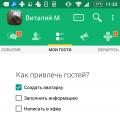 Arkadaş Etrafında - sosyal ağ
Arkadaş Etrafında - sosyal ağ SSD nedir ve nasıl kurulur?
SSD nedir ve nasıl kurulur?